Dropboxに保存しているファイルを、間違えて上書きしてしまった場合には、過去30日以内であれば好きな時のバージョンへ戻すことができます。
自分のパソコンに保存しているファイルだと、上書き保存したファイルを過去の状態に戻すことが出来ません。ただ、ドロップボックスにファイルを保存しておけば、いつでも過去30日以内の状態へ戻すことが出来ます。
ここでは、Dropboxで上書きしたファイルを過去の状態に戻す方法を紹介します。

大事なファイルはDropboxに保存しておくと、間違えて上書きしてしまった場合にも、過去の状態へ戻すことができるので安心ですよ!
Dropboxで上書きしたファイルを過去の状態に戻す方法
Dropboxで上書きしたファイルを過去の状態に戻すにはDropboxのデスクトップアプリではなくDropboxのホームページから行います。ホームページでDropboxへログインした後に、過去の状態に戻したいファイルへマウスカーソルを合わせます。
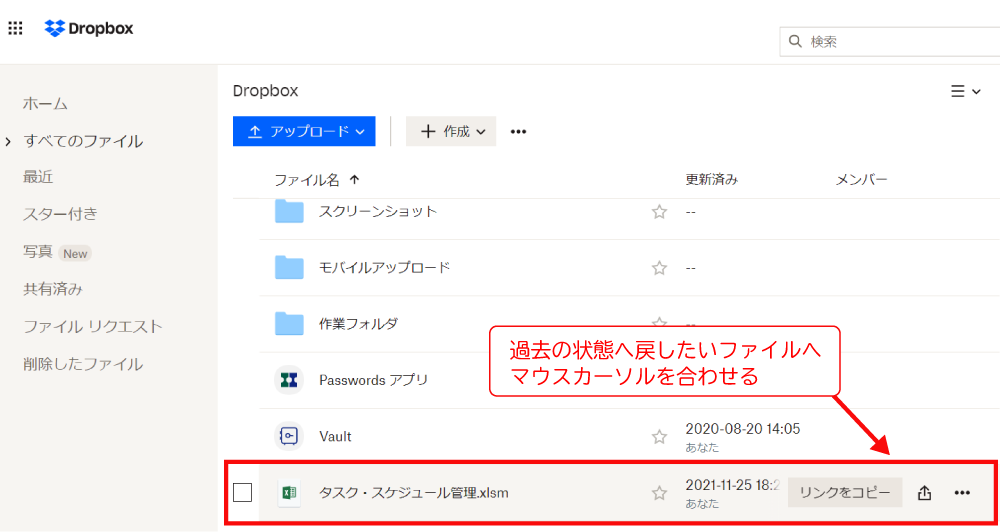
マウスカーソルを合わせると、右側に「・・・」が表示されるので、これをクリックします。するといくつかのメニューが表示されるので、表示されたメニューの中から「バージョン履歴」をクリックします。

すると、このファイルが上書き保存された日付や時間が表示されます。ここから、過去の戻したい時のデータを選ぶことが出来ます。過去の戻したい時のファイルへマウスカーソルと合わせ、右側に表示される「復元」のボタンをクリックします。
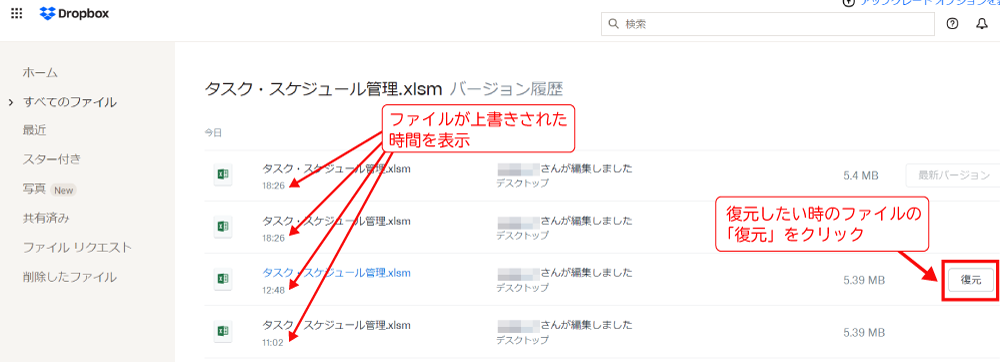
最後にバージョンの復元内容が表示されるので、「復元」のボタンをクリックします。
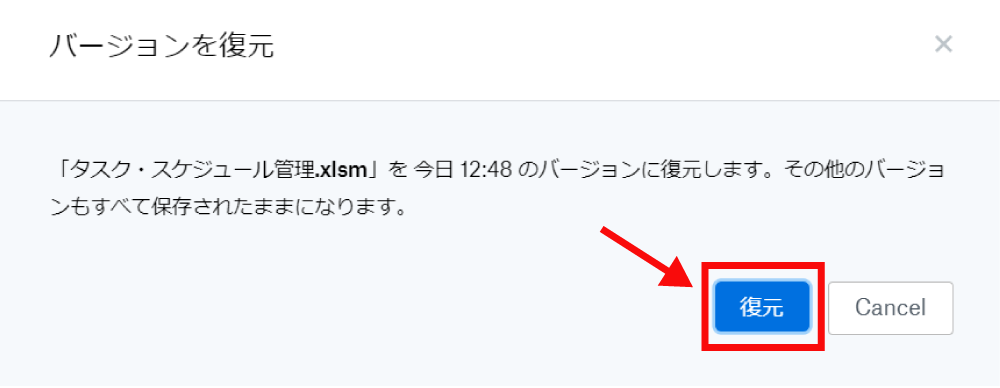

これで、上書きしたファイルでも過去の状態に戻すことができますよ!
今回は、Dropboxで上書きしたファイルを過去の状態に戻す方法の紹介でした。
その他のDropboxの操作方法は、Dropboxの解説記事一覧から、気になる記事を確認してみてください。